有时候,我们可能会遇到一个棘手的问题——Word文件损坏。这种情况可能发生在任何时候,尤其是在文档保存不当、系统崩溃或病毒攻击的情况下。那么,当word文件可能已经损坏怎么办?如果遇到突然遇到"文件已损坏,无法打开"的错误提示,我们可以用接下来本文要介绍的方法来解决。
在你尝试修复之前,你需要确定 Word 文件是否真的损坏。以下是一些常见的迹象:
尝试打开文件时,Word 显示错误消息,例如“Word 无法读取文档。可能在文件打开时发生了错误。请尝试打开文件的副本。” 或 “Word 无法启动转换器 MSWord632。请确保转换器已正确安装,并且未损坏。”
即使文件可以打开,你也可能发现某些内容缺失、格式错乱或显示为乱码。
如果打开 Word 文件需要比平时更长的时间,这也可能是文件损坏的迹象。
如果文件大小明显大于或小于正常大小,则可能表示文件已损坏。
当word文件可能已经损坏怎么办?这时,你可以通过以下几种方法修复文件,如:
适用场景:轻度损坏的文档,文件结构基本完整
打开Word应用程序(不要直接双击文件)。点击"文件"→"打开"→"浏览",找到损坏的文档并选中它,点击"打开"按钮旁边的下拉箭头,选择"打开并修复"选项。
适用场景:文档内容部分可读,但无法正常打开
将损坏的.docx文件重命名为.zip,解压这个ZIP文件(使用WinRAR或7-Zip),进入解压后的文件夹,找到word/document.xml,用记事本打开此文件,复制可读内容,新建Word文档,粘贴保存。
适用场景:对于严重损坏但仍含可读文本的文档
右键点击损坏的Word文件,选择"打开方式"→"记事本",在乱码中寻找可读文本(通常位于文件开头或结尾),复制有效内容到新建Word文档。
注意事项:此方法会丢失所有格式和图片
在文件资源管理器地址栏输入:%temp%,按修改日期排序,查找与损坏文档同时间的临时文件,查找以"~$"开头或".tmp"结尾的文件,尝试用Word打开这些文件
注意,临时文件通常会在系统重启后删除,应尽快尝试
适用场景:文档损坏、空白、无法打开灯多种情况
易我文件修复工具作为一款专业的文件修复软件,能够修复损坏的 PDF、Word、Excel 和 PowerPoint 等多种类型的文件。当你的文件无论是出现文件无法打开、空白/空文件、乱码文件、无法读取的文件还是文件布局更改或扭曲等情况,这款软件都能为你提供解决方案。
word文件可能已经损坏怎么办?下面,我们可以用这款软件试试修复:
步骤1:双击打开易我文件修复工具,选择“文件修复”再点击“添加文档”按钮,然后添加你需要修复的文件,如Word。
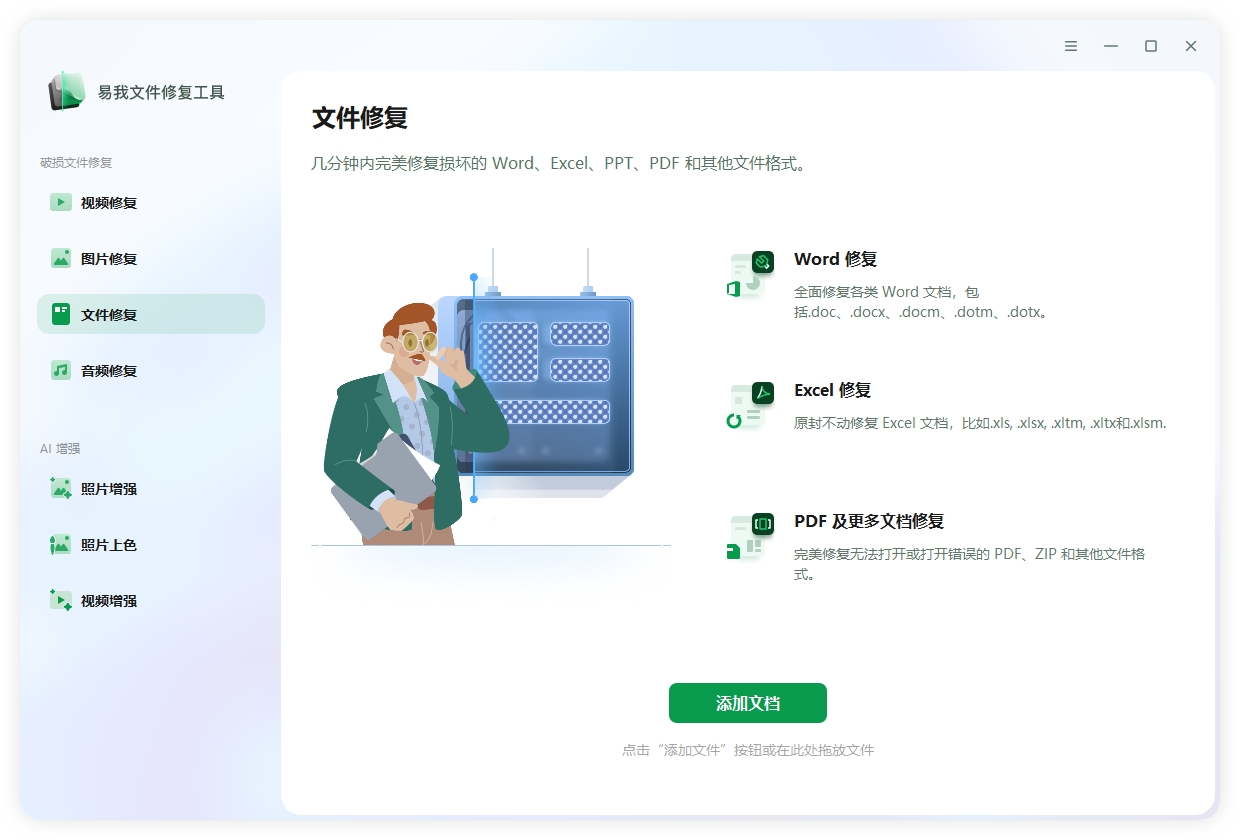
步骤2:文件选择完毕之后,点击“修复所有”,软件将开始对文件进行修复操作。
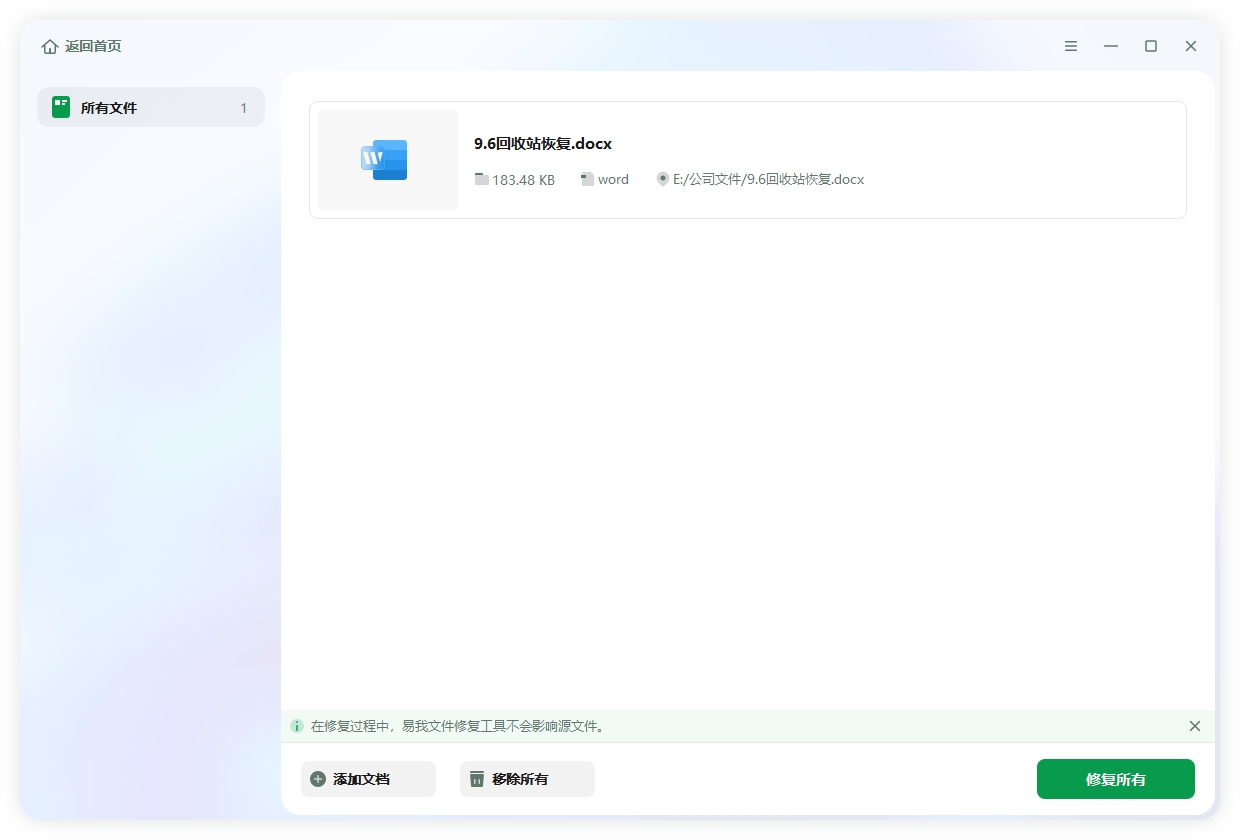
步骤3:等待修复完成,你可以选择保存的位置。文件保存后可立即查看。
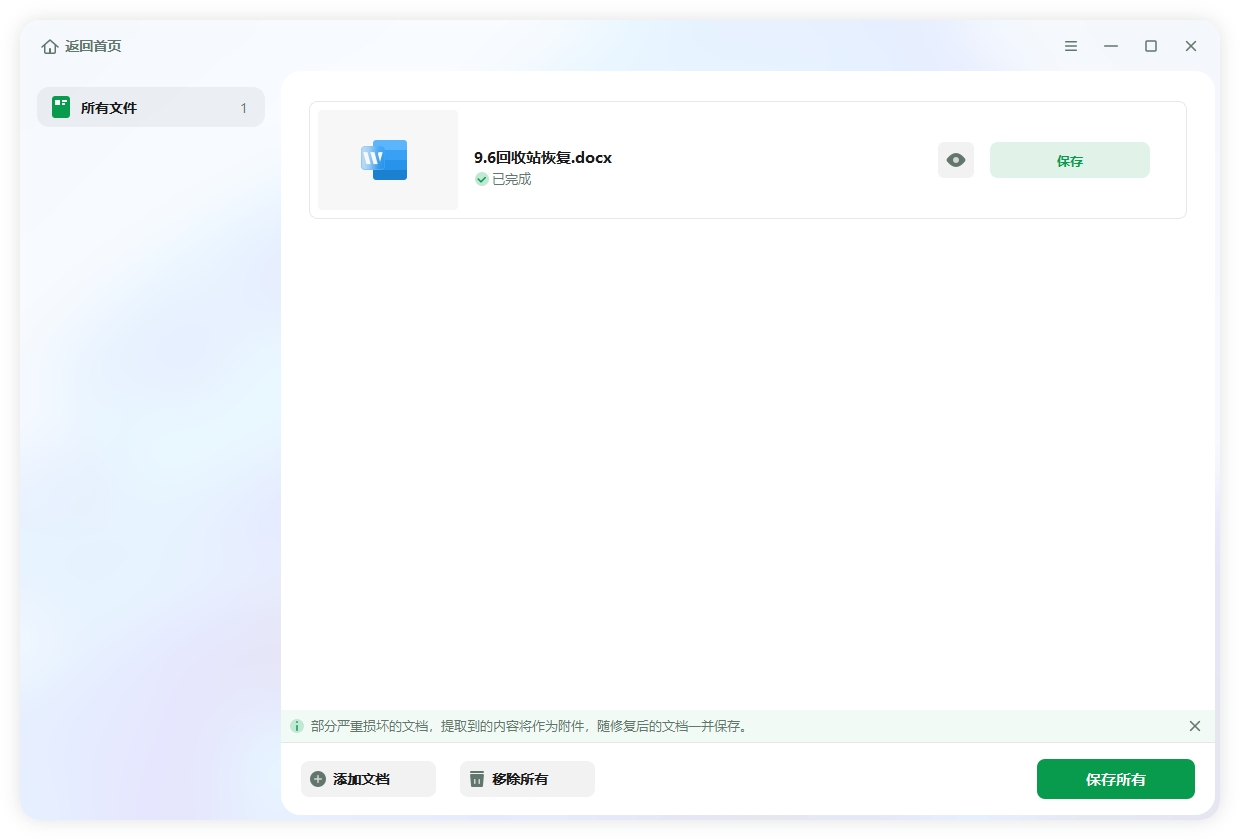
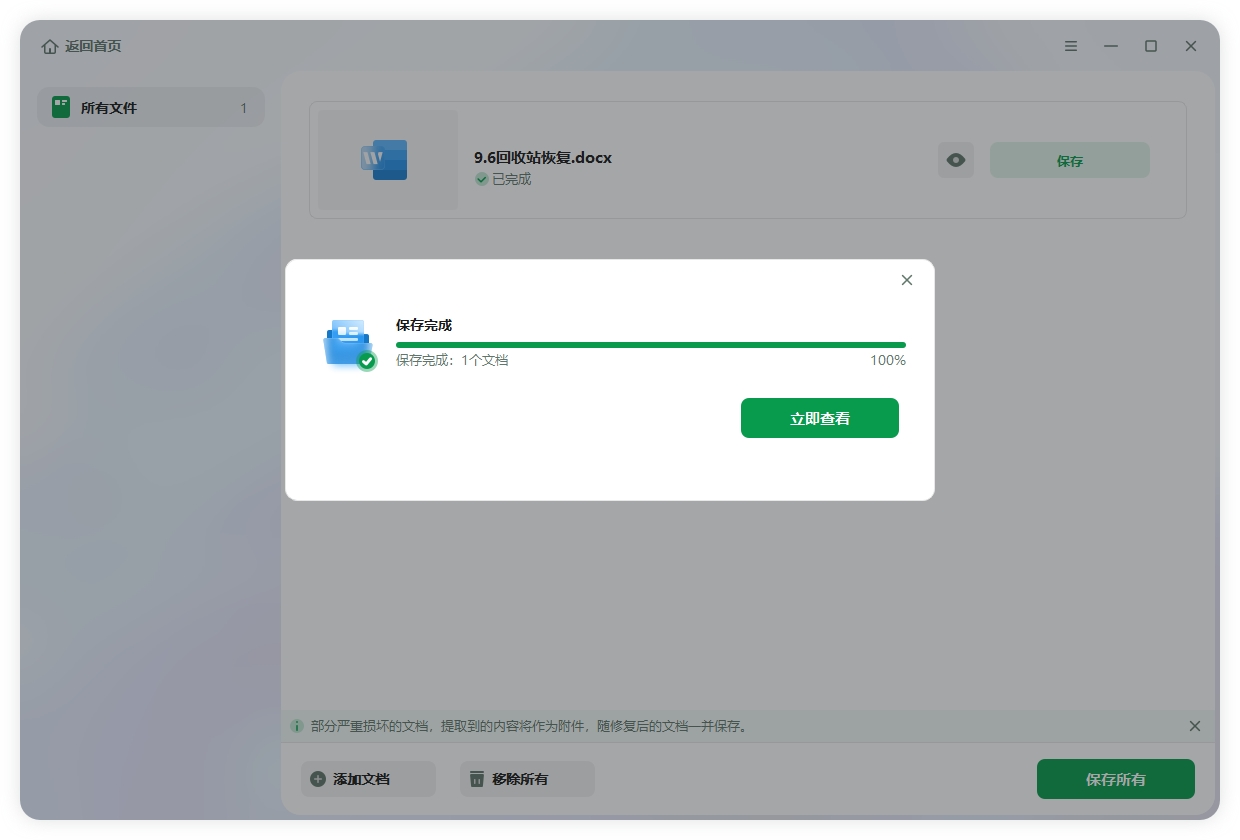
word文件可能已经损坏怎么办?本文介绍了五种修复方法。当你下次遇到"Word文件已损坏"的错误时,不妨按照本文提供的步骤一步步尝试,相信总有一种方法能帮你修复损坏的文件。